『Amazon Prime Video』(アマゾンプライムビデオ)を『30日間の無料体験』期間が終了しないうちに解約したい、もしくは『もう充分』や『イマイチだった・・・』などの理由で、解約を考えている方もいらっしゃるかもしれません。
そんな時でも『Amazonプライムビデオ』の解約方法はとっても簡単。
こちらの記事では『Amazonプライムビデオ』の解約方法について紹介しています。
Amazonプライムビデオを解約する方法
『Amazonプライムビデオ』は、簡単な手続きだけであっという間に解約できてしまいます。
サービスなどの契約をし解約しようにもどうやったらいいのかわからない。
そういう時って困りますよね。
ここでは解約の手順を説明していきます。
プライムビデオを解約する前の確認
『Amazonプライムビデオ』を解約するということは、つまり『Amazonプライム会員』から退会するという事になります。
『Amazonプライム』は、月間500円または年間4,900円でAmazonの配送特典(お急ぎ便・お届け日時指定便使い放題)、200万曲の楽曲やアルバム・プレイリストを広告の表示なしで楽しむことができるPrime Musicなどを追加料金なしで利用できる会員制のプログラムです。
つまり、『Amazonプライム会員』から退会するとAmazon Prime Videoだけでなく、Amazonの配送特典やPrime Music、Amazon Photosなどの利用もできなくなりますので、Amazonプライムビデオ以外のサービスを引き続き利用したいと考えている場合は注意が必要です。
普段から買い物にアマゾンを利用している方は、Amazonプライムビデオだけではなく、配送サービスの面でも『Amazonプライム会員』である方がオトク感がありますね。
月間500円という安さも魅力的です。
逆に買い物にアマゾンを利用する事は少ない、動画や音楽もあまり利用することはない、という方にとっては『Amazonプライム会員』のオトク感は感じにくいかもしれません・・・
プライムビデオ解約手順
では実際の解約手順を説明していきますね。
まずは、 『Amazonプライムビデオ』公式サイトへアクセスします。
スマホからでもPCからでも、基本的な解約方法は変わりません。
まずはAmazonプライムビデオページの左上の三本線をクリックしましょう。
ログインしていない場合は、ログインしてくださいね。
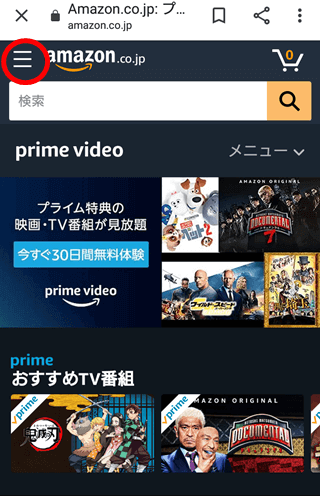
メニュー画面から『カスタマーサービス』を選択します。
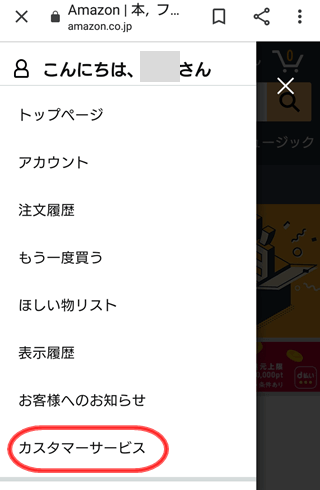
カスタマーサービスのページの下の方に『プライム会員登録のキャンセル』という部分がありますので、そこをクリック。
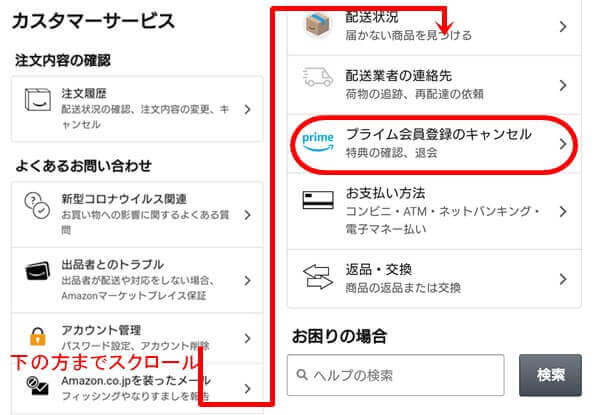
『Amazonプライム会員登録をキャンセルする・返金を受ける』のページの下部、『Amazonプライム会員登録のキャンセル』ボタンをクリックします。
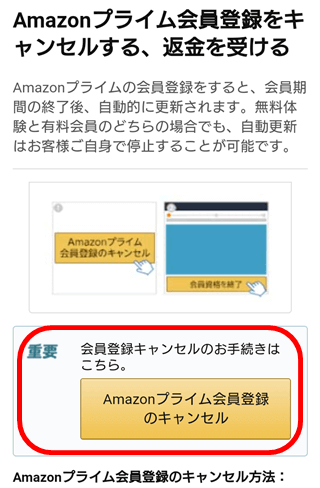
プライム会員特典が利用できなくなる旨の注意事項が表示されますので、内容を確認して、退会しても問題ない場合はさらに下の方にある『特典と会員資格を終了』ボタンをクリックして、退会手続きを進めましょう。
Amazonプライムビデオの解約は、左上の三本線でメニューを開き、『アカウント』を選択、『アカウントサービス』メニューの『プライム会員情報の設定・変更』からも可能です。
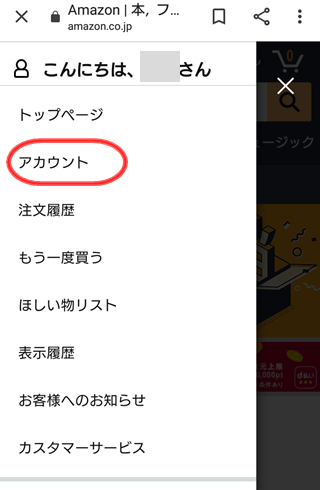
『プライム会員情報の設定・変更』をクリック。
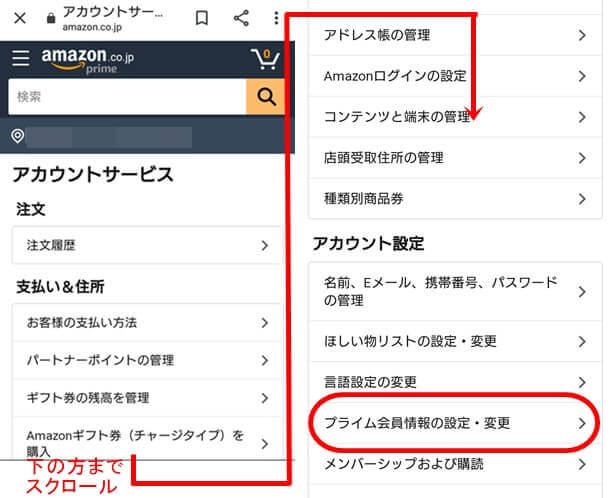
無料体験期間内の場合は、残り期間が表示されています。
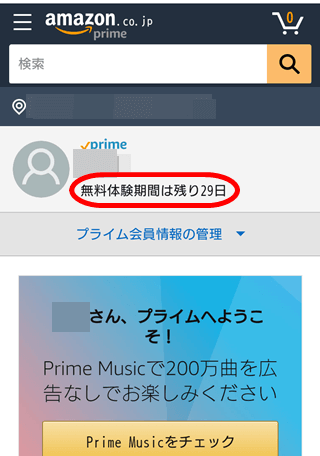
『プライム会員情報の管理』の部分をクリックしましょう。
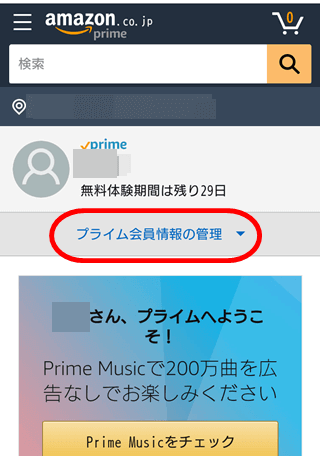
『プライム会員情報 会員情報を更新し、プライムをキャンセルする』という部分をクリックすると、『プライム会員資格を終了する』と書かれた部分に『プライム無料体験と利用特典を止める』ボタンが出てきます。
そこをクリックすれば解約できます。
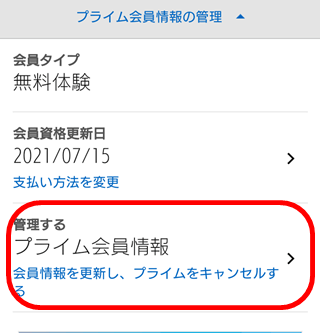
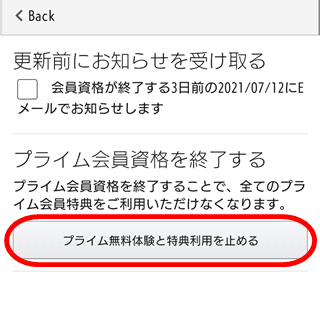
これで解約は完了です。
Amazonプライムビデオの解約がうまくいかない時のチェックポイント
解約したいのにうまくいかない。
そんな時は下記をチェックしてみてくださいね!
- Amazon アカウントにログインしていますか?解約手続きはログインしてから進めます。
- Amazon アカウントを間違えていませんか?
- ログインしているアカウントは、『Amazonプライム会員』に登録したアカウントですか?
ログインして画面に出てきたとおりに進めれば、問題なく解約できると思いますが、解約時にうまくいかない場合は上記のポイントにも注意してみてくださいね!
まとめ
この記事でご紹介したように進めれば、『Amazonプライムビデオ』の退会手続きはわずか数分で完了します。
『30日間の無料体験』期間中に解約してしまえば、月額料金が発生する事もありません。
手続き自体は本当に簡単、あっという間に完了しますので、気軽に『30日間無料体験』を試してみてくださいね。



コメント